
Tonidoは、Linuxサーバー/マシン上のすべてのファイルに、Webブラウザー、スマートフォン、タブレット、さらにはDLNA対応デバイスからもアクセスできる無料のアプリケーションサーバーです。また、家族、友人、同僚と共有することもできます。誰でもコンテンツにアクセスできるようにパブリックダイレクトリンクを構成します。さらに、許可されたユーザーのみがコンテンツにアクセスできるように、安全なプライベート共有を作成できます。
Tonidoを使用すると、写真、オーディオ、ビデオなどのメディアをネットワーク上の任意のデバイスにストリーミングできます。 Windows、Linux、Mac、およびiPhone、iPad、Android、Windows Phone 8、Blackberryを含むすべての主要な携帯電話とタブレットで動作します。 Tonidoを使用して、携帯電話からデスクトップにバックアップ写真/ビデオを撮ることもできます。
Tonidoには2つのバージョンがあり、SOHOユーザーは無料、エンタープライズは有料であることに注意してください。無料版では、カスタムのロゴ、ブランディング、アイデンティティを使用できます。
前提条件:
Tonidoの以下の依存パッケージをインストールします。
$ sudo apt-get install libjpeg8 libfontconfig
Tonidoのインストール:
ここでは、Tonidoの無料バージョンを使用します。以下の手順に従って、Ubuntu 64ビットにtonidoをインストールしてください。32ビットにTonidoをインストールするための詳細な手順については、こちらをご覧ください。
curlをインストールしましょう。これを使用して、ターミナルを使用してTonidoをダウンロードします。
$ sudo apt-get update $ sudo apt-get install curl
Tonidoインストール用のディレクトリを作成します。
$ sudo mkdir /usr/local/tonido
そのディレクトリに移動し、公式WebサイトからTonidoの無料バージョンをダウンロードします。
$ cd /usr/local/tonido $ sudo curl -o tonido64.tar.gz http://www.tonido.com/download.php?tonido64.tar.gz
以下のコマンドを使用してtarファイルを抽出します。
$ sudo tar -zxvf tonido64.tar.gz
次に、コマンドを使用してTonidoを実行します。
$ sudo ./tonido.sh start
トラブルシューティング:
Tonidoサービスが開始されていないか、ポート10001でリッスンしていない場合は、Tonidoログでエラーを確認してください。
$ cat /tmp/tonido_<accountname>.log
Tonidoの設定:
Tonidoを起動した後、Webブラウザーを開き、 http://127.0.0.1:10001に移動します。 またはhttp:// ip-add-ress:10001 。以下の画面が表示されます。
次に、ローカルアカウントを作成します。選択したアカウント名、パスワード、メールIDを入力してください。
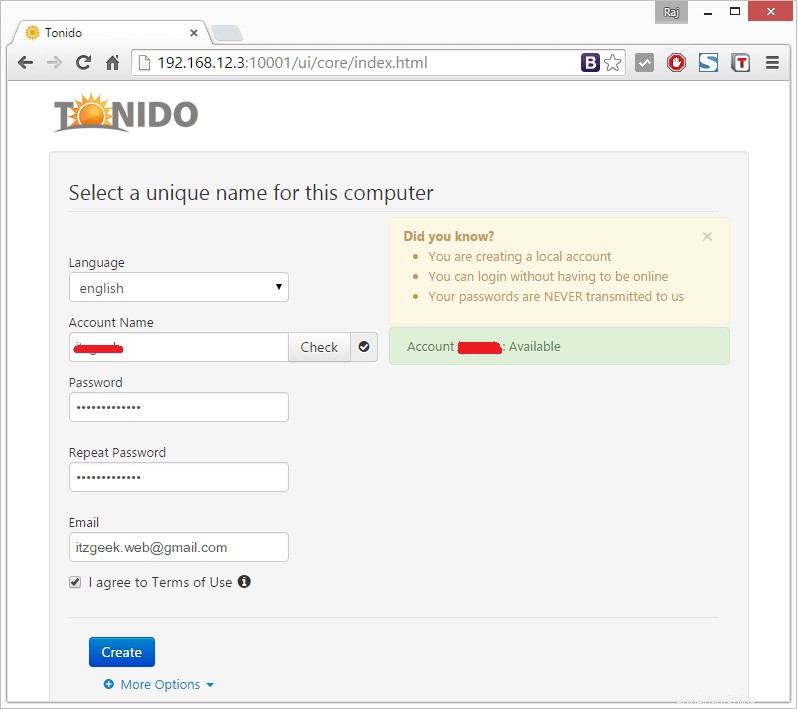
これでリモートアクセスサーバーが作成され、URLは次のようになります。
http://<accountname>.tonidoid.com

Tonido経由でリモートアクセスできるフォルダを選択します。これらの設定は後で変更できます。
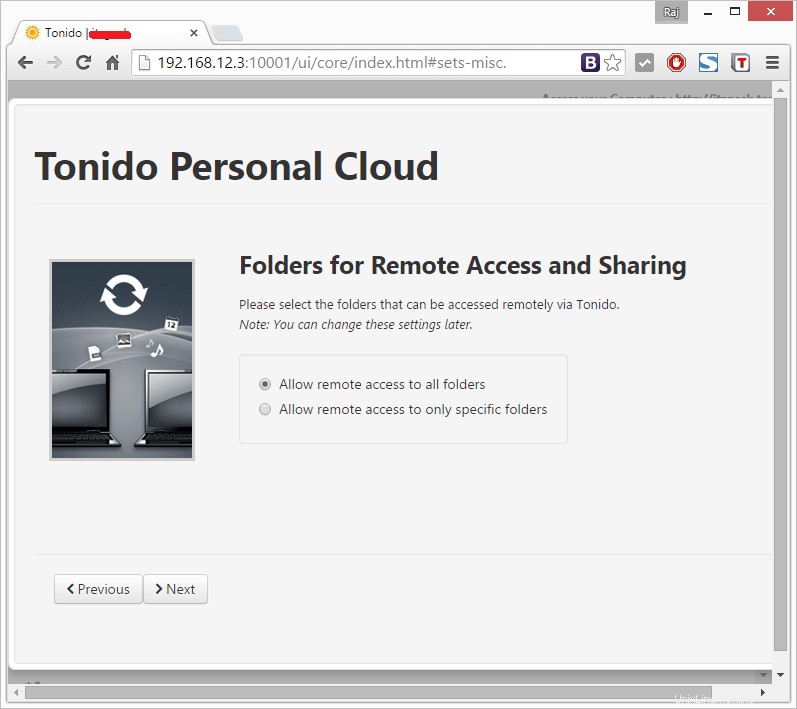
音楽、写真、ビデオコレクションのインデックスを作成するフォルダを選択します。
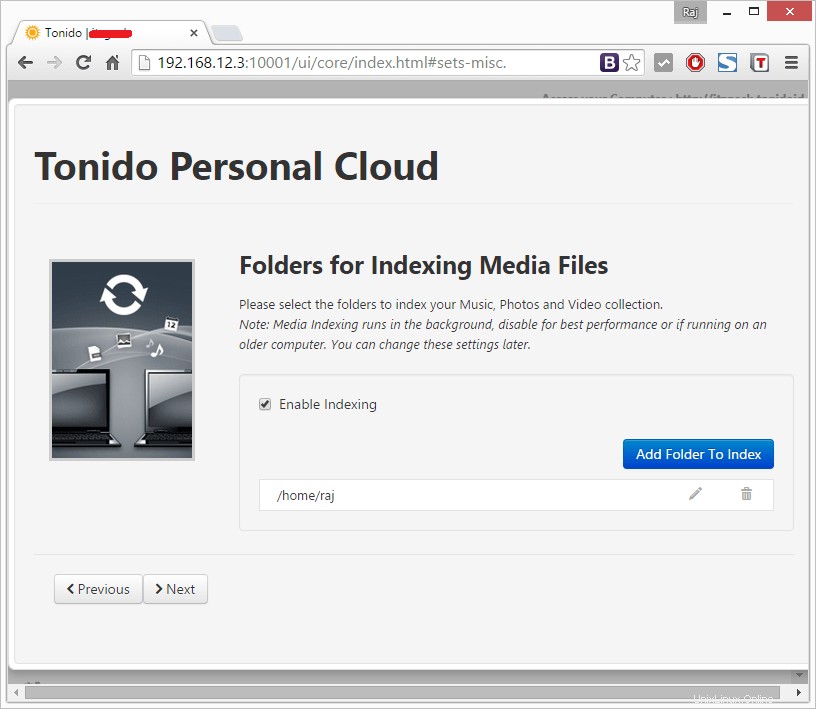
iOS、Android、Windows Phone用のモバイルアプリをインストールして、すべてのコレクションにアクセスします。 [閉じる]をクリックしてインストールを完了します。
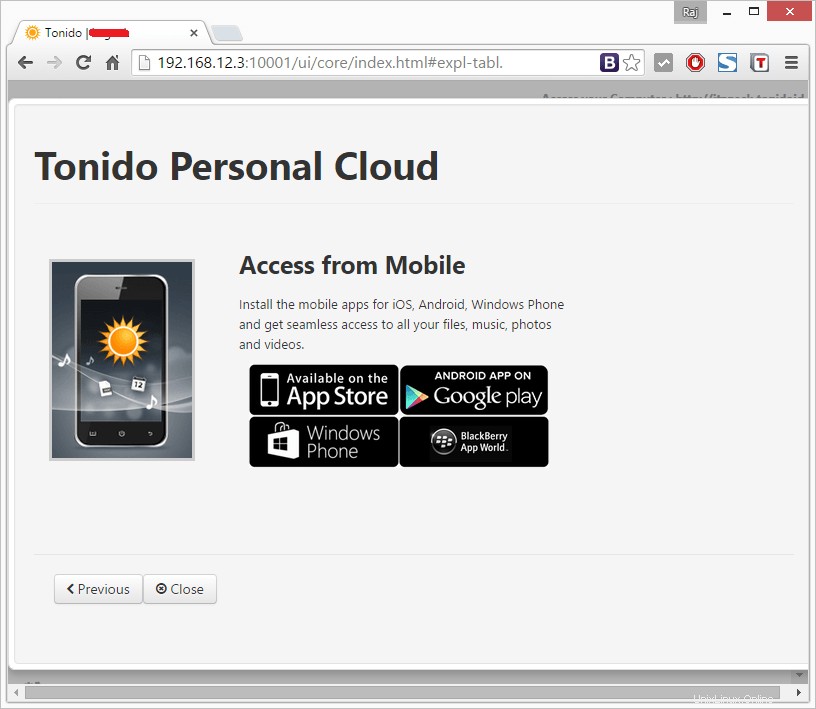
これで、Tonidoダッシュボードにリダイレクトされます。
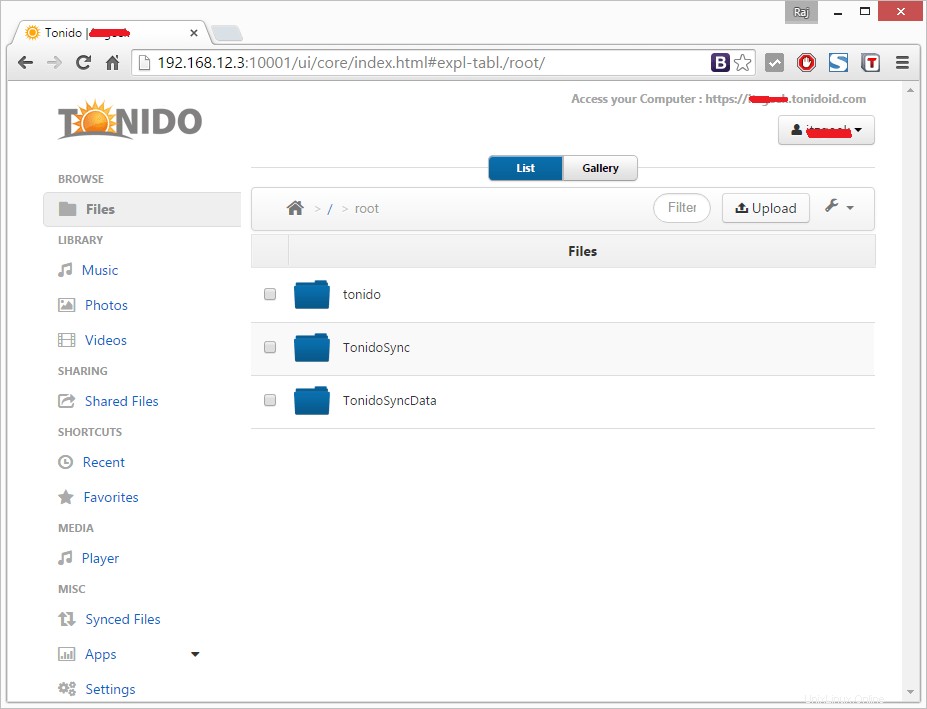
アップロードボタンをクリックすると、ファイル/音楽/ビデオをアップロードできます。
メディアファイルをアップロードしたら、[設定] –>[その他]–> [今すぐインデックスを作成]に移動して、これらのファイルに手動でインデックスを作成する必要があります。
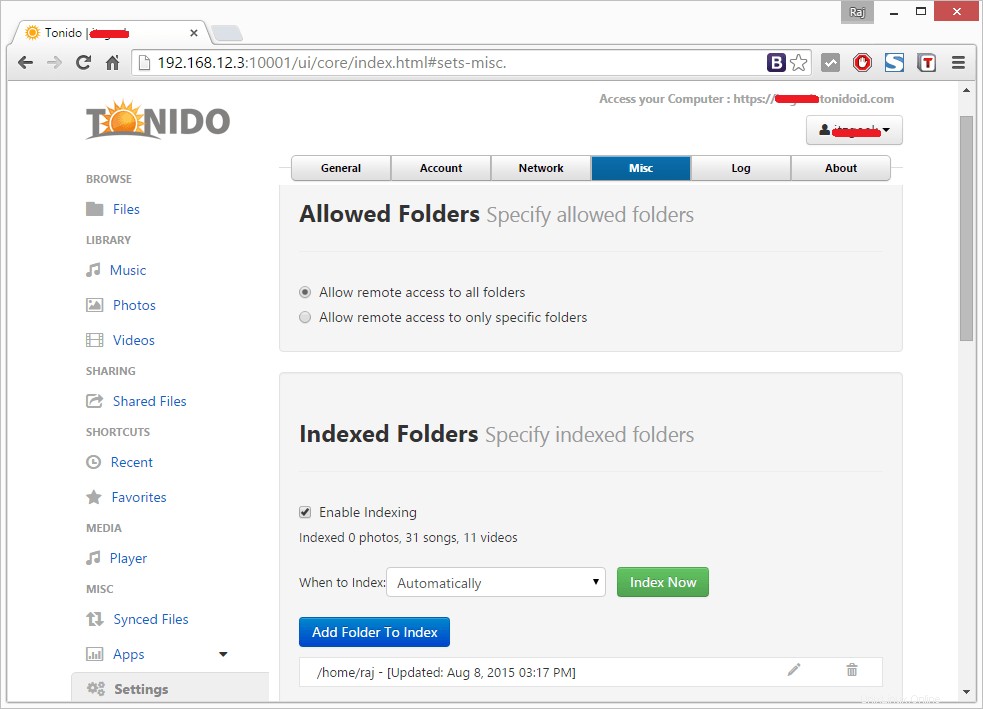
インデックス作成が完了するまで1分待ちます。動画セクションに移動すると、動画を再生できます。
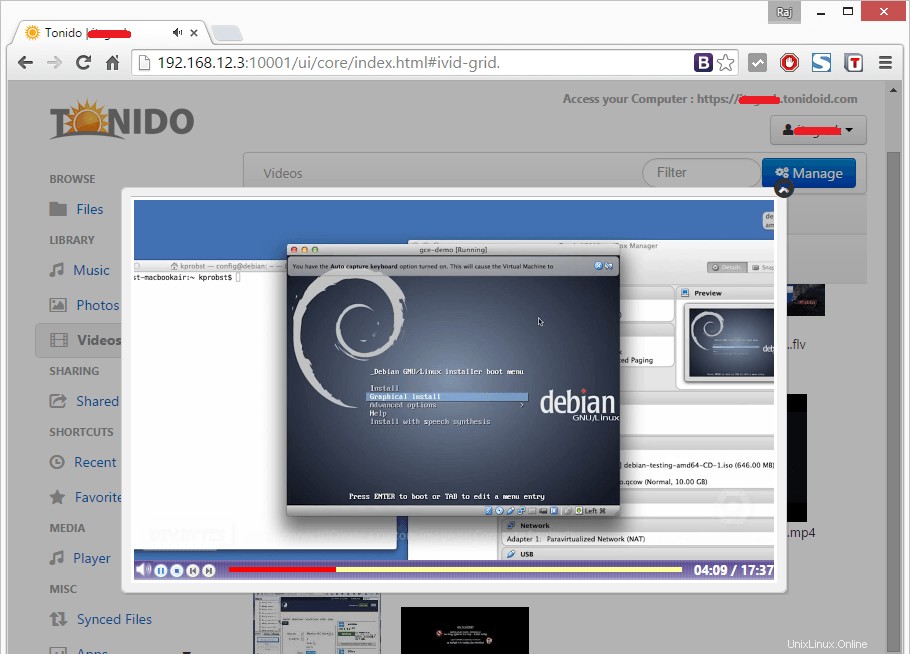
ファイル/フォルダを友達、家族、同僚、または特定の人と共有できます。これを行うには、[共有ファイル]セクションに移動し、[新しい共有]ボタンをクリックして、共有するファイル/フォルダーを選択します。
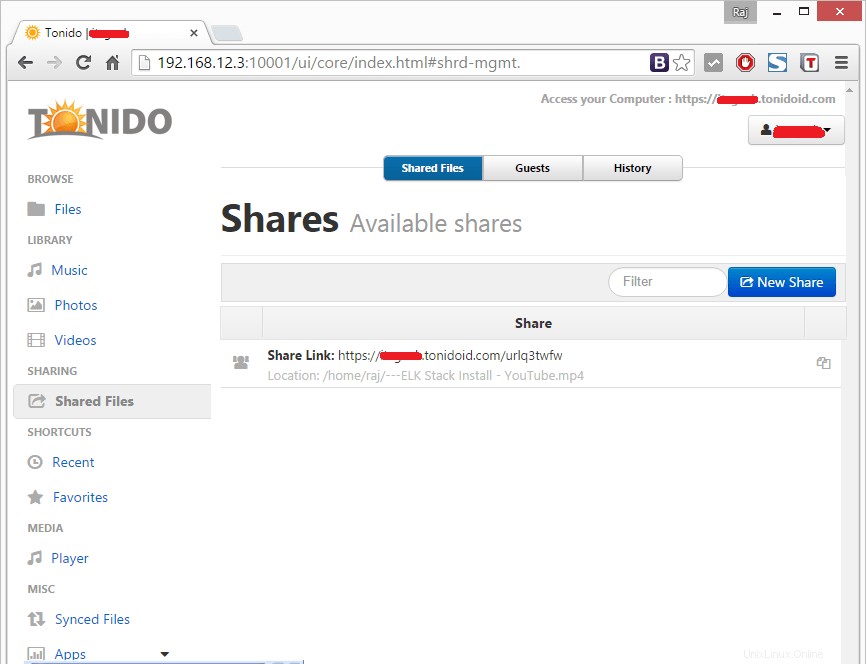
また、このファイルを特定の人と共有することもできます。
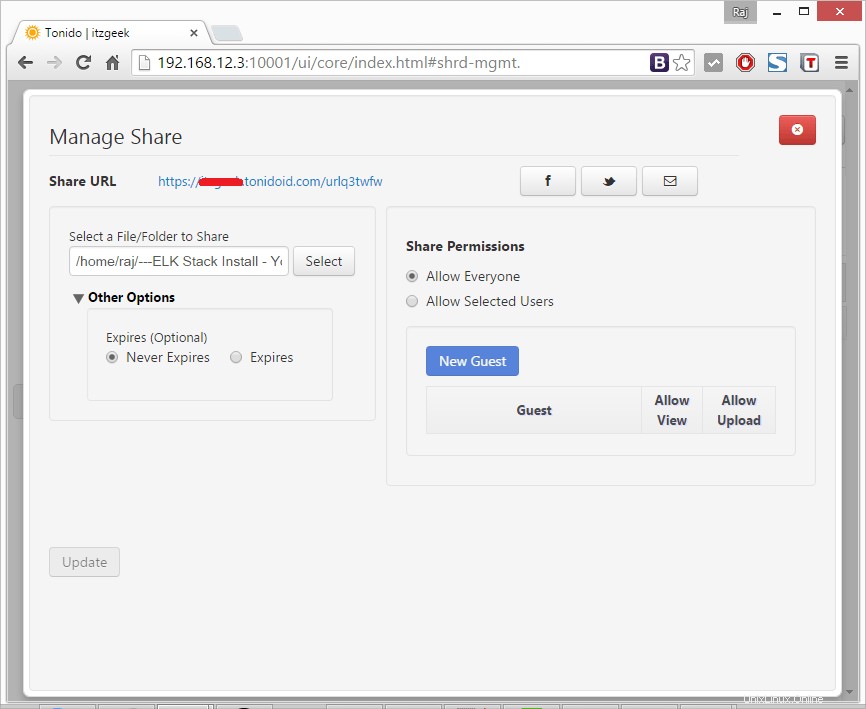
ファイル/フォルダーを複数のシステムに同期する場合は、Tonido同期ツールをインストールできます。 [アカウント名]ドロップダウンボックスをクリックして、[TonidoSync]を選択します。デスクトップを使用しているので、デスクトップアプリケーションを選択しました。
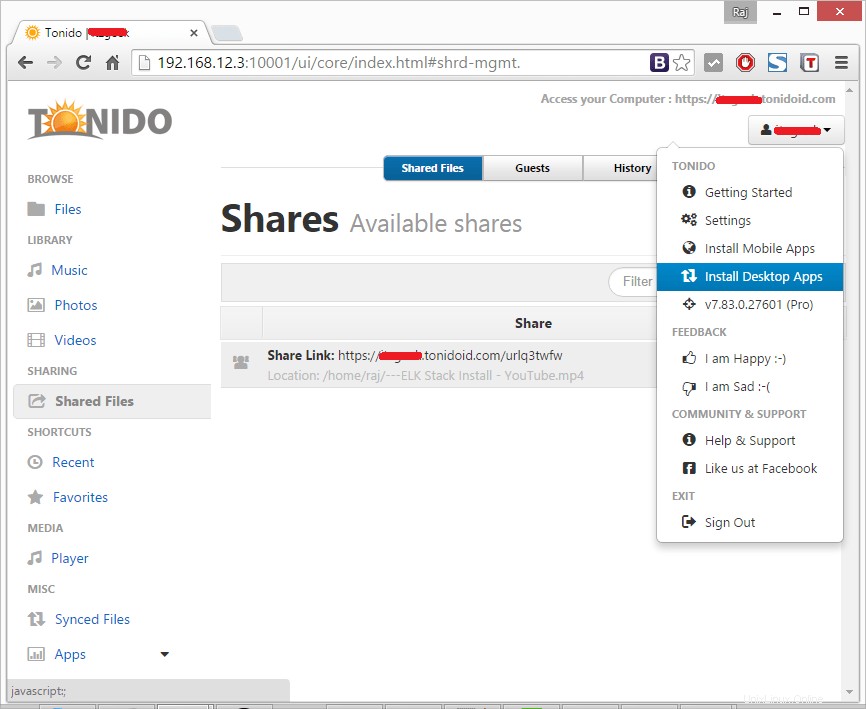
Tonido同期ダウンロードページにリダイレクトされます。オペレーティングシステムに応じて、同期アプリを選択してダウンロードします。
デスクトップからTonidoにファイル/フォルダーを同期するようにアプリを構成できます。
自動開始:
Tonidoスクリプトを/etc/init.dディレクトリにコピーします。
$ sudo cp /usr/local/tonido/tonido.sh /etc/init.d/tonido
起動するたびにサービスとして実行するサービススクリプトを作成します。
$ sudo update-rc.d tonido defaults
tonidoスクリプトを削除します。
$ sudo update-rc.d tonido remove
スクリプトを開始します。
$ sudo service tonido start
さらに、包括的な使用ガイドを読むことをお勧めします Tonidoサイトから。
以上です!!!これで、Ubuntu 14.04/15.04でTonidoプライベートクラウドサーバーが正常に構成されました。